
统一的模板允许您在Sell中创建电邮模板。您可以创建一个模板,然后将其添加标签,以标志其是否用于潜在客户、联系人或两者。
注意:“潜在客户”和“联系人”标签默认创建。然而,要创建新的标签,您必须是管理员。
本文涵盖以下主题
相关文章
将现有模板转换为统一的电邮模板
为了帮助您开始并识别您现有的电邮模板,您以前用于发送潜在客户的所有模板都已添加“潜在客户”标签,以及您用于发送电邮联系人的所有模板都已添加“联系人”标签。这不会以任何方式限制它们。您还可以使用一个已添加“潜在客户”的模板,以用于如果您要以及签证的联系人。这种灵活度意味着您也可以使用多个标签来识别单一模板的多个使用。
要对电邮模板添加标签
- 在Sell侧栏上,单击设置(
 )。
)。 - 在 自定义>电邮模板中,单击 模板 标签。
- 单击添加模板。
-
在标签字段中创建一个模板,为模板输入一个标签。

要编辑、删除并添加电邮模板的标签
- 在Sell侧栏上,单击设置(
 )。
)。 - 在 自定义>电邮模板中,单击 标签 标签。
- 要编辑标签:在现有的标签旁,单击 编辑 以更新标签的名称。
- 要删除一个标签:在现有的标签旁,单击 垃圾 箱(
 )以删除标签。
注意:删除一个标签会移除来自所有模板的标签。
)以删除标签。
注意:删除一个标签会移除来自所有模板的标签。 - 要添加标签:单击 +添加标签。

搜索模板和标签
您可以按名称搜索电邮模板,并选择带有适当标签的模板,或者您可以根据标签筛选,以便仅使用给定标签添加标签的模板显示。
要搜索模板
- 使用搜索栏查找模板名称或标签名称。
- 如果您按模板名称搜索,缩小搜索范围,单击筛选标签下拉菜单,单击您要筛选搜索的 标签 (例如“潜在客户”)。

移除重复的模板
例如,如果您有重复的模板:一个名为“初始联系”的模板,您为潜在客户和联系人创建和复制了两个模板,您可以删除一个模板,只需使用剩余的模板,它就可以用于潜在客户和联系人。
要手动移除重复的模板
- 在Sell侧栏上,单击设置(
 )。
)。 - 在 自定义>电邮模板中,单击 模板 标签。
- 在不再需要的重复模板旁,单击 “垃圾” (
 )。
注意:这将永久移除模板。
)。
注意:这将永久移除模板。
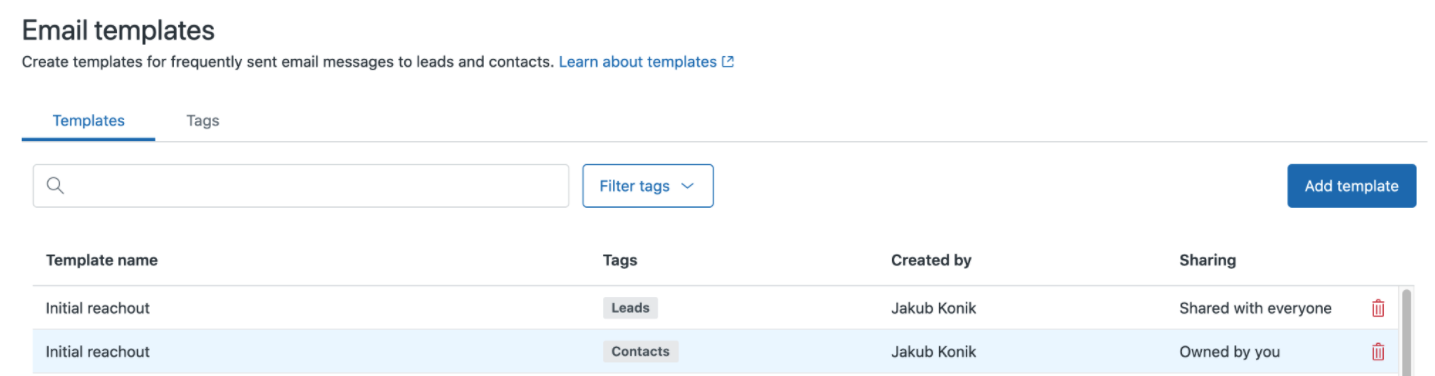
如果您移除了所有重复的电邮模板,但仍然发现带有“联系人”或您不希望的“潜在客户”标签的唯一模板,您可以批量移除标签并移除标签。
要批量从模板移除标签
- 在Sell侧栏上,单击设置(
 )。
)。 - 在 自定义>电邮模板中,单击 标签 标签。
- 在不再需要的标签旁,单击 “垃圾桶 ”(
 )。
注意:删除一个标签会移除来自所有模板的标签。
)。
注意:删除一个标签会移除来自所有模板的标签。
翻译免责声明:本文章使用自动翻译软件翻译,以便您了解基本内容。 我们已采取合理措施提供准确翻译,但不保证翻译准确性
如对翻译准确性有任何疑问,请以文章的英语版本为准。
0 条评论